こんにちは。オンデマンド機担当のOです。
暑かったり、大雨だったりで体力が削られる毎日ですが、皆様お元気でしょうか?
さて、今日はAdobeのIllustratorの専門的な知識のお話です。
Illustratorが使える前提の内容にはなってしまいますが、
たまにはそういった話も載せてみます。
皆様はIllustratorでデザインをしているデータに画像を入れたいとき、
どのように貼り付けているでしょうか?
例えば、
①とりあえず画像を置きたいところに置く。
②クリッピングマスクをかける。
③位置を調整する。
の手順で貼る方が一番多いのではないかと思います。
筆者も枚数が少なければそのような手順を踏みますが、
20~30枚のレベルで貼り付ける場合にはやり方を変えています。
ちなみにタイトルにもありますが、このやり方は「内側描写モード」というものを使います。
手順としては、
①ブログにある画像の一番上の様に、色の付いた四角いオブジェクトを置く。
②その置いた四角いオブジェクトを選択し、「Shift+D」のショートカットキーを2回押して四隅に黒い点線が表示された状態にする。(矢印などが書かれたパレットの下から3番目に描写モードのボタンもある)
③貼り付けたい画像をコピー&ペーストする。(イラレ上に既に置いてあるものでもフォルダ上の画像でもどちらでもOK)
すると、選択していた四角いオブジェクトの中心に、貼り付けたい画像がトリミングされた状態で入ります。
あとは適度にトリミング位置を調整して最初にダミーで付けていた色を透明に変えれば完了です。
(写真を貼り付けるとダミーの色は見えなくなりますが、
印刷時に浮き出てくる可能性があるので透明に変えた方が良いです)
いかがでしょうか?
一見手順だけ見るとややこしいように感じますが、一度ダミーを入れて校正に出し、
あとから20~30枚程度をダミーの位置に貼り付けるという場合に、
最初に決めておいた枠内に画像が収まった状態で入ってくれるので、
作業の手順としてこれが一番やり易かったりします。
「変数」で自動的に貼り付けるやり方もありますが、
一々そこまでやりたくないorちゃんと目で見て確認しながら画像を貼り付けたい方には
オススメのやり方です。
ということで今日は割と実用的なお話でした。

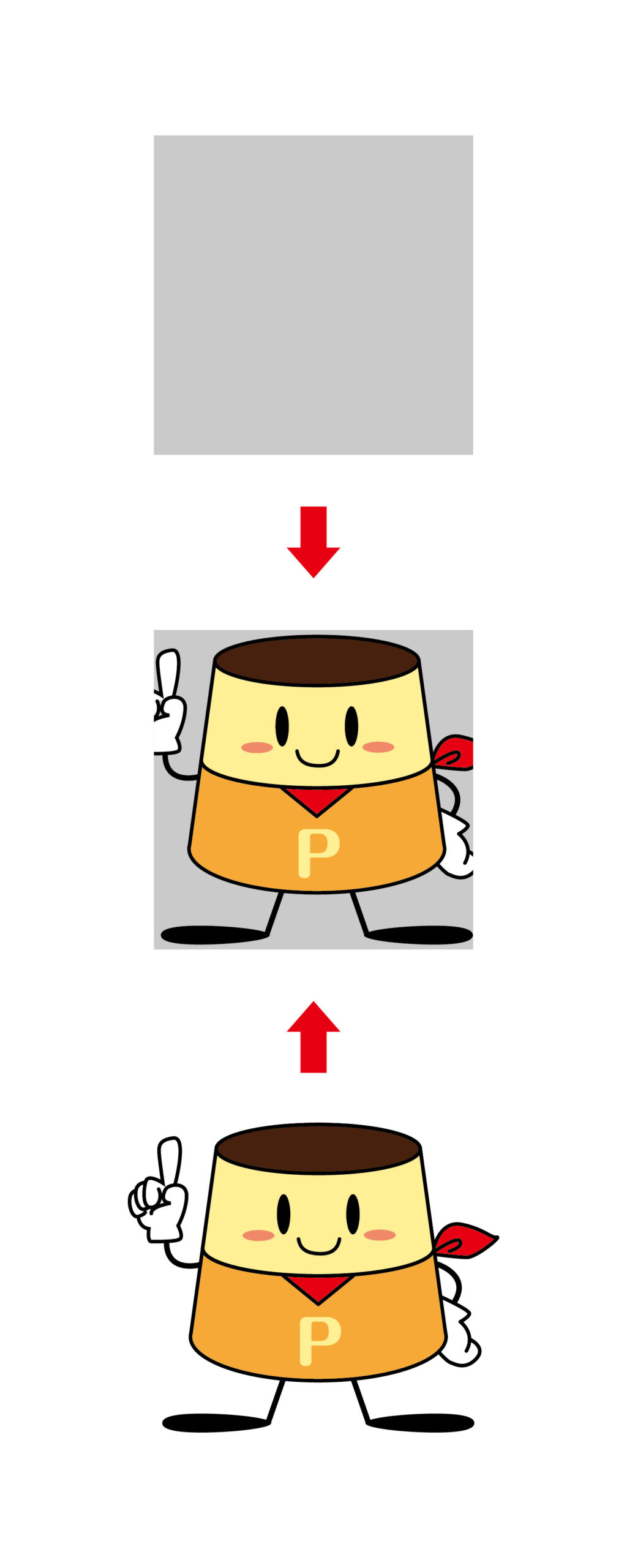


コメント